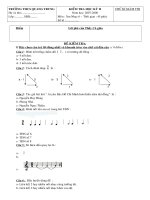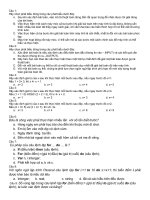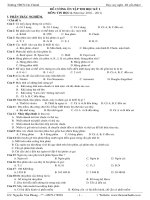de cuong tin hoc 6 HK II
Bạn đang xem bản rút gọn của tài liệu. Xem và tải ngay bản đầy đủ của tài liệu tại đây (59.14 KB, 2 trang )
ĐỀ CƯƠNG ÔN TẬP LÝ THUYẾT
MÔN TIN HỌC LỚP 6
Học kỳ II năm học 2010-2011
1. Cách mở một văn bản đã có:
File\Open nhấn Ctrl + O
2. Mở một văn bản mới:
File\New nhấn Ctrl + N
3. Lưu một văn bản:
File\Save nhân Ctrl + S
4. Copy một văn bản (1 đối tượng)
Edit\Copy nhất Ctrl + C
5. Dán một văn bản (1 đối tượng)
Edit\Paste nhấn Ctrl + V
6. Cắt 1 văn bản (1 đối tượng)
Edit\Cut nhấn Ctrl + X
7. Phục hồi thao tác trước đó
Edit\Undo nhấn Ctrl + Z
8. Tác dụng phím BackSpace, Delete
- BackSpace: xóa 1 kí tự ngay trước con trỏ soạn thảo
- Delete: xóa 1 kí tự ngay sau con trỏ soạn thảo
9. Điều kiện gõ chữ Việt
- Có phần mềm hỗ trợ gõ chữ Việt.
- Biểu tượng của phần mềm phải được hiển thị trên thanh
Taskbar
- Phông chữ phải phù hợp với bảng mã, ví dụ: bảng mã VNI chọn
phông chữ bắt đầu bằng VNI –
10. - Định dạng văn bản, định dạng kí tự, các tính chất phổ biến, định dạng
đoạn văn.
11. Cách mở hộp thoại Font, cách mở hộp thoại Paragragh
- Mở hộp thoại Font: Format\Font . .
- Mở hộp thoại Paragragh Format\Paragragh. .
12. Trình bày trang in.
13. Các bước tìm kiếm:
- Chọn Edit\Find
- Mở hộp thoại Find and Replace\ chọn Find
- Find What: gõ nội dung cần tìm
- Click nút Find Next để tìm hoặc Cancel bỏ qua
14. Các bước tìm và thay thế:
- Chọn Edit\Replece
- Mở hộp thoại Find and Replace\ chọn Replace
- Find What: gõ nội dung cần tìm
- Replace with: gõ nội dung cần thay thế
- Click nút Replace để thay 1 lần hoặc Replace all để thay
thế tất cả
- Click nút Cancel bỏ qua
15. Các bước chèn hình
- Chọn vị trí cần chèn
- Insert\Picture\From File . .
- Chọn hình\Insert
16. Các bước tạo bảng
- Chọn vị trí cần chèn
- Table\Insert\table
- Chọn số hàng (cột)\OK
17. Viết 1 đoạn văn bản bằng kiểu gõ VNI
- Hết -